在圣诞节、感恩节、情人节或任何假期等特定季节,您可能需要对数千种产品应用折扣才能销售它们。
例如,您可能需要在冬天卖掉所有的雪鞋,但如果在季节结束时您有数百双,您如何将它们全部打折?
我们确信销售所有这些产品会花费您很多时间,但请不要担心。
在本文中,我们将向您展示如何一次快速更改数千种产品的销售价格。
安装Sheet Editor插件
WP Sheet Editor提供了一个产品电子表格,您可以在其中查看所有产品信息并自由编辑。
如果您已经安装并激活了插件,可以跳过这一步。
您可以在此处下载该插件:
下载 WooCommerce 产品电子表格插件 – 或 – 检查功能
.vg-buy-now-wrapper{margin: 1.5 em auto;max-width:700px;border:1px solid #ddd;border-left:0;border-right:0;color:#000}.vg-buy-now-wrapper .vg-buy-now-shortcode {颜色:#fff!重要;填充:10px;字体系列:”Roboto”,无衬线;文本转换:大写;背景颜色:#1769c5;边框半径:8px;清除:两者;显示:内联 – block}.vg-buy-now-wrapper .vg-buy-now-shortcode:hover{opacity:.9} 视频指南
文本指南 打开工作表编辑器插件
p>
打开插件后,您将看到包含所有产品及其详细信息的电子表格。

1-快销单品
如果您想在电子表格中销售单个产品,则需要转到“销售价格”并将新的销售价格写入您想要的产品的单元格中。
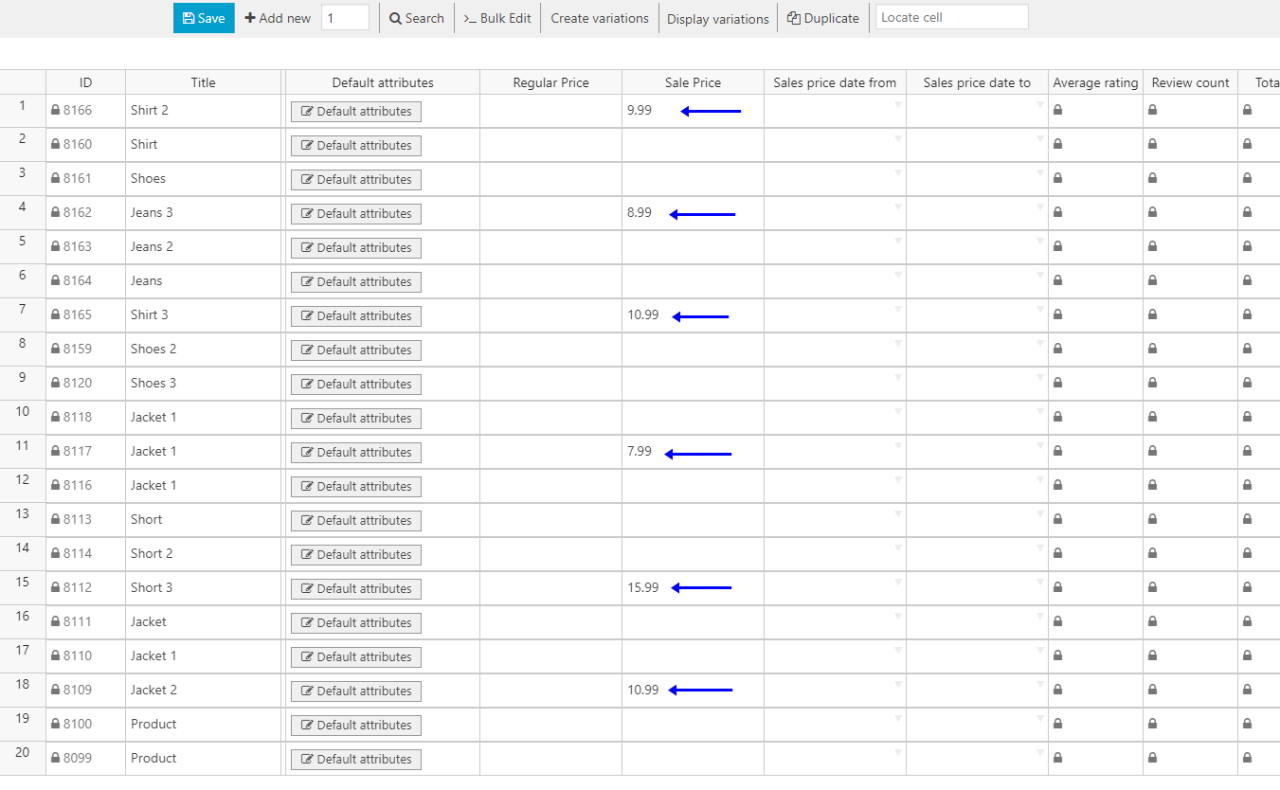
可选。定义销售价格的日期范围。
WP Sheet Editor 允许您定义产品销售的时间范围。例如,您可以让它们在 2019 年 5 月 1 日至 5 月 31 日之间打折。
为此,只需转到“销售价格”列和“销售价格列”并定义日期。
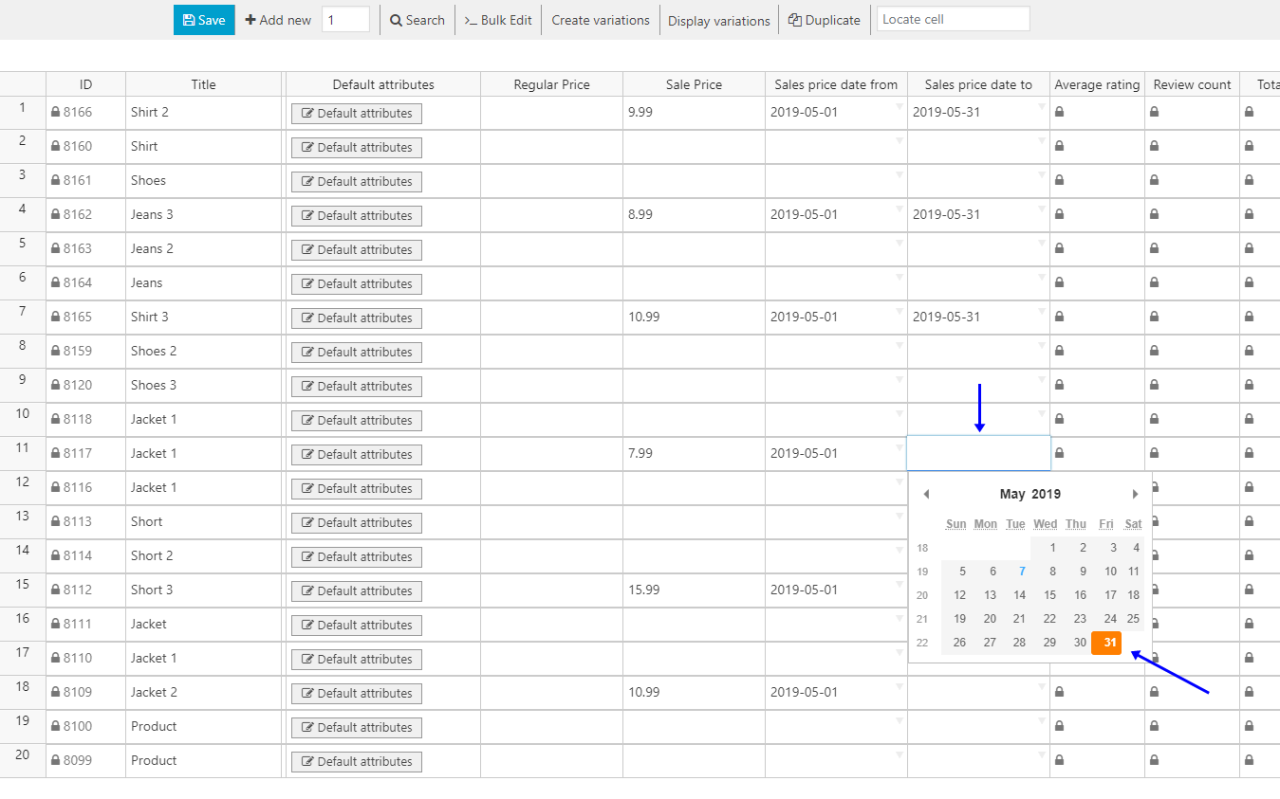 2- 按关键字、类别、属性或标签销售产品数量
2- 按关键字、类别、属性或标签销售产品数量
您可以轻松地将包含关键字的所有产品或包含类别等的所有产品进行销售。您只需执行以下简单步骤:
a) 打开批量编辑工具
批量编辑工具可帮助您一次将更改应用于数百个产品。它位于插件的工具栏上,因此只需单击它即可。

b) 过滤您的产品
您可以按关键词、类别、属性或标签过滤您的产品。为此,只需在选择要更新的行下拉列表中选择我要搜索要更新的行选项。
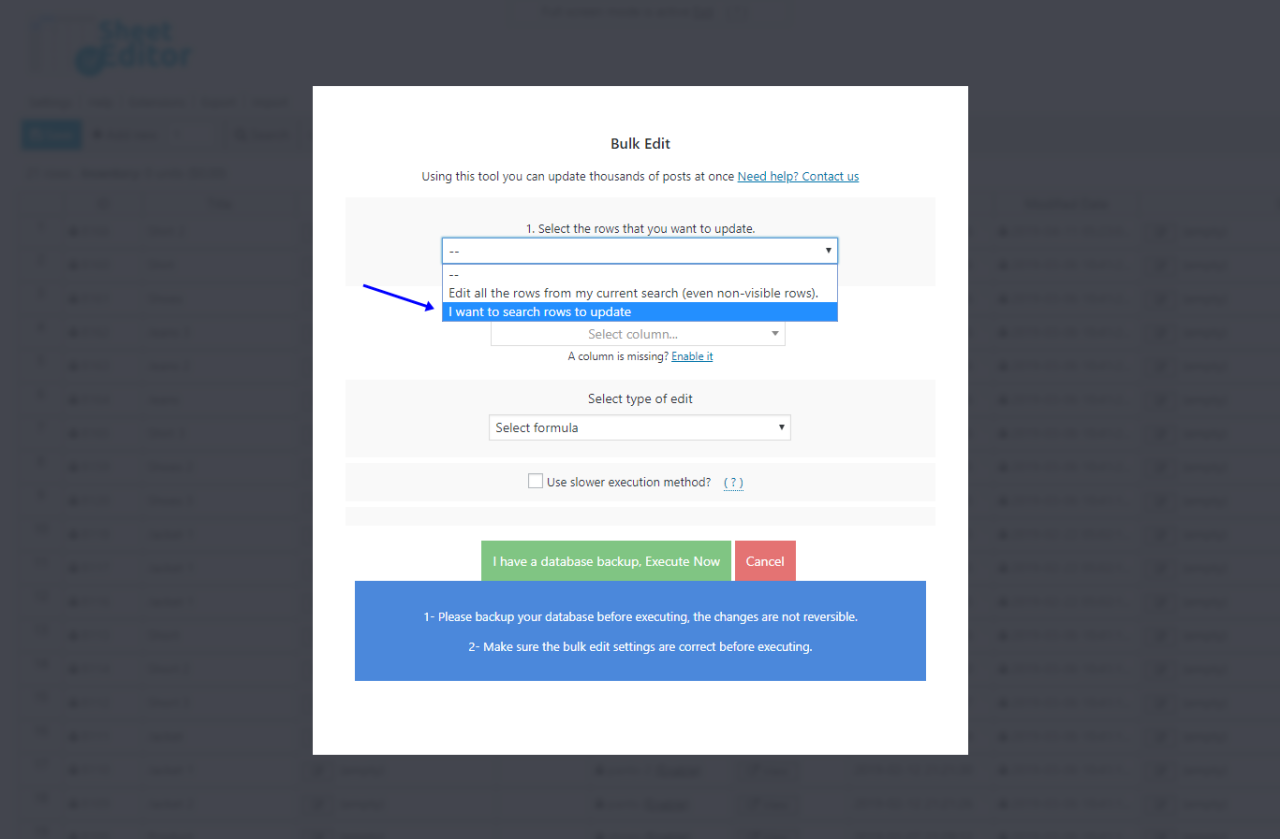
在搜索工具中,您将找到以下字段来过滤您的产品:
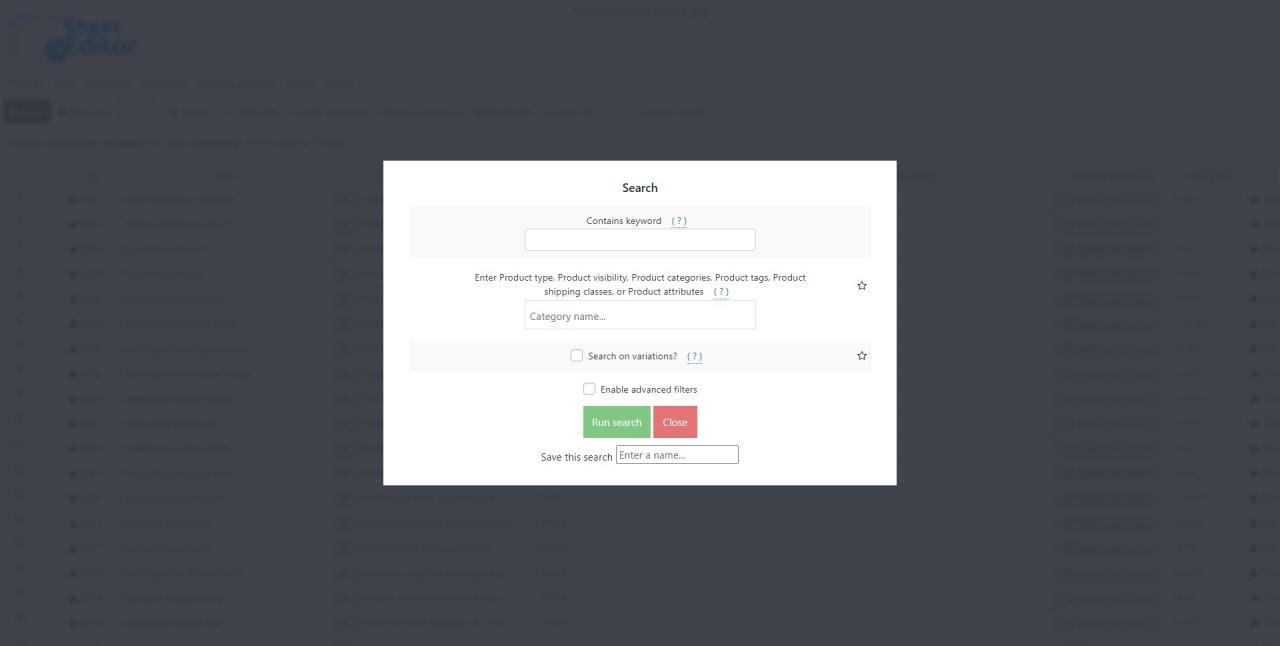
- 包含关键字 – 查找包含特定关键字的所有产品。
- 输入标签 – 输入类别、属性、标签、运输类别。
- 单击“运行搜索”以过滤您的产品。
c) 设置新的销售价格
在批量编辑字段中,您需要设置这些值以将新的销售价格添加到筛选的产品:
< p>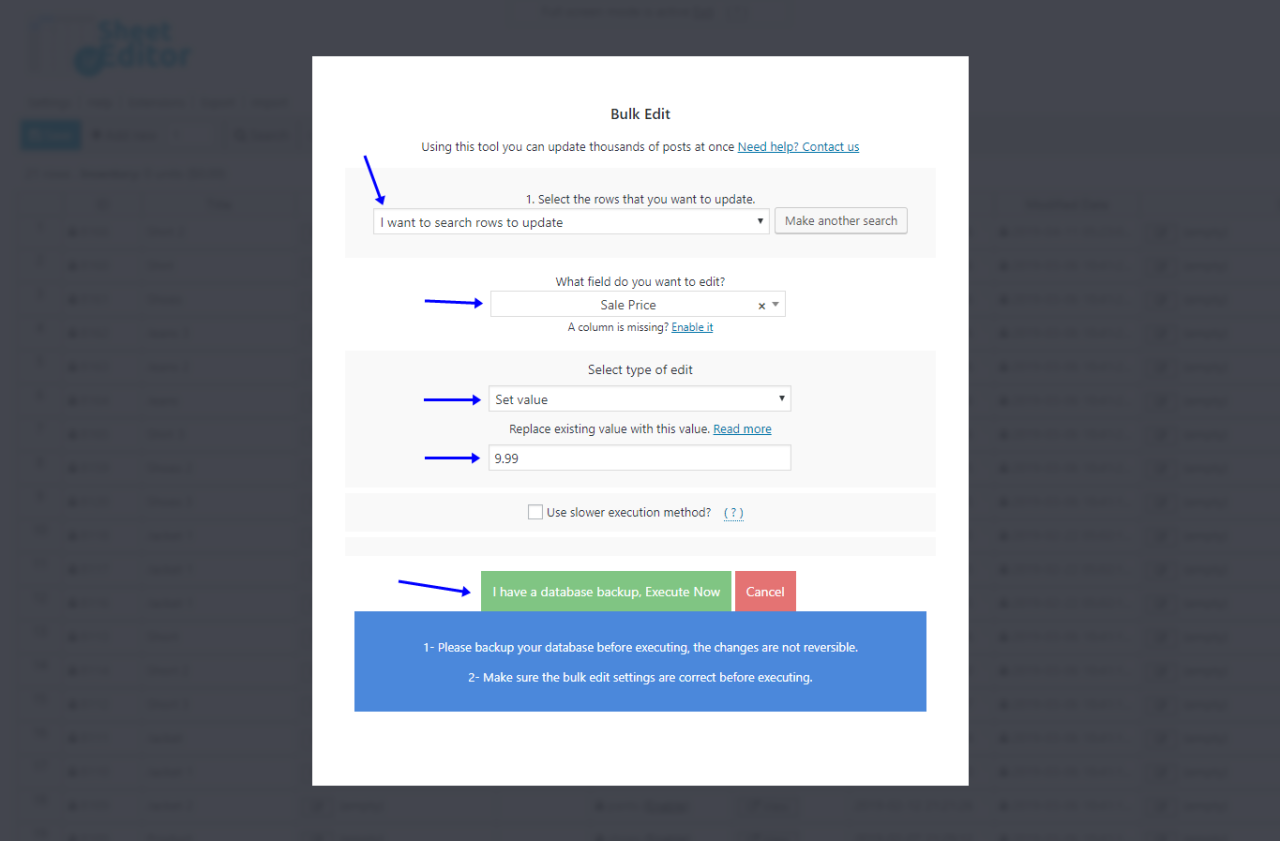
- 你要更新哪个字段– 销售价格
- 选择编辑类型:选择您认为最好的编辑类型。
- 设置值:允许您自由设置销售价格。
- 按百分比增加:按百分比增加当前金额。
- 按个数增加:按个数增加当前金额。
- 按百分比减少:按百分比减少当前金额。
- 按数量减少:按数量减少当前金额。
- 复制正常价格并按数字减去:它采用正常价格并减去所需的金额。
- 复制正常价格并按百分比减少:它采用正常价格并将其减少所需的百分比。
- 用此值替换现有值:根据所选的编辑类型,输入新的销售价格、增加或减少的金额或百分比等待。
- 点击立即执行。
3- 销售数百种可下载产品
您可以轻松销售所有可下载产品。只需按照以下简单步骤操作:
a) 打开批量编辑工具
批量编辑工具可帮助您一次将更改应用于数百个产品。它位于插件的工具栏上,因此只需单击它即可。

b) 过滤所有可用的下载的产品
要过滤所有可下载的产品,只需在“选择要更新的行”下拉列表中选择“我想搜索要更新的行”选项即可。
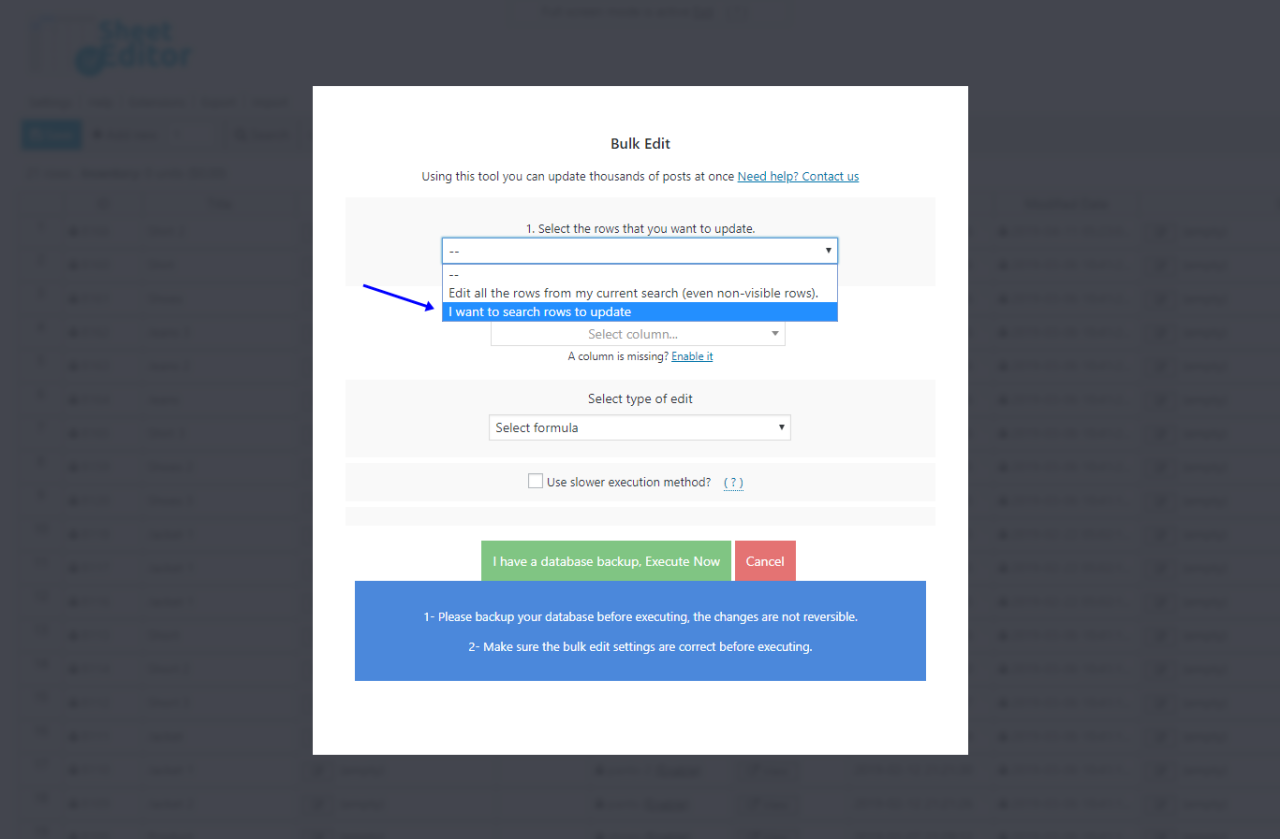
在搜索工具中,您需要执行以下操作:
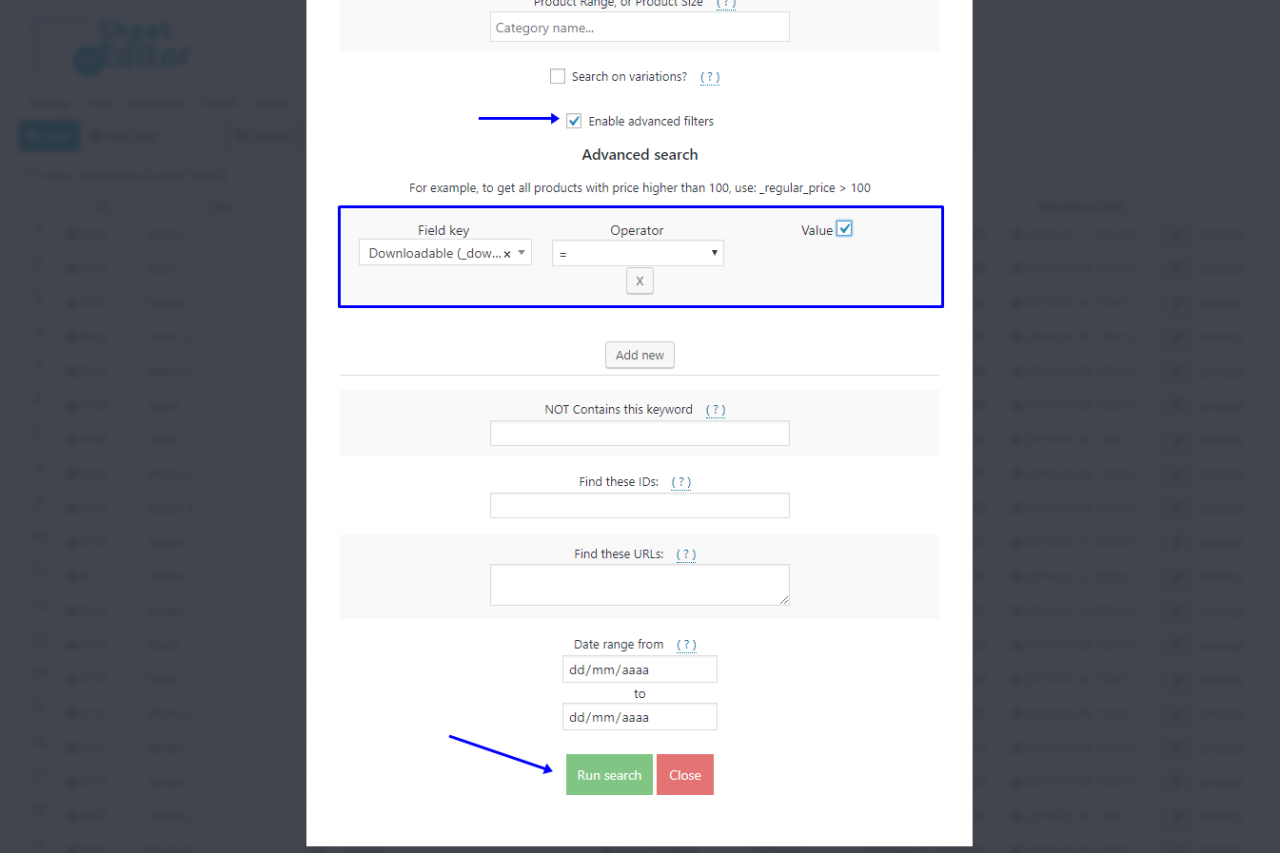
ul type=”disc”>
- 字段键:可下载
- 运算符:=
- 值:选中此复选框。
c) Set new sale price
在bulk edit field你需要设置这些值来添加到filtered products new销售价格。
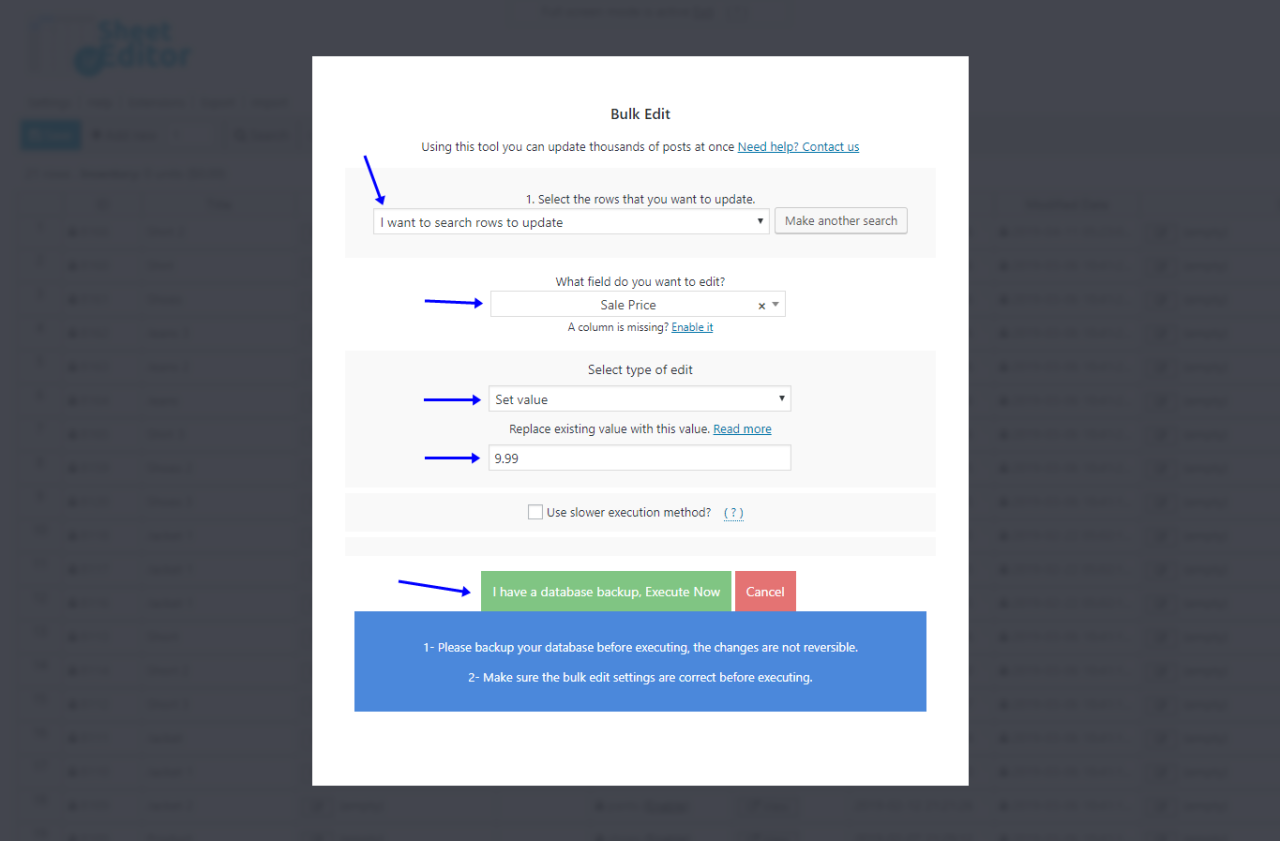
- 您想更新哪个字段 – 销售价格
- 选择编辑类型:选择您认为最有效的编辑类型。
- 设置值:允许您自由设置销售价格。
- 按百分比增加:按百分比增加当前金额。
- 按个数增加:按个数增加当前金额。
- 按百分比减少:按百分比减少当前金额。
- 按数量减少:按数量减少当前金额。
- 复制正常价格并按数字减去:它采用正常价格并减去所需的金额。
- 复制正常价格并按百分比减少:它采用正常价格并将其减少所需的百分比。
- 用此值替换现有值:输入新的销售价格,添加或减少金额或百分比等.
- 点击立即执行。
4- 为数百种产品设置销售开始和结束日期
您可以轻松更改数百种产品的关键字、类别、属性或销售开始或结束日期按标签过滤:
a) 打开批量编辑工具
批量编辑工具可帮助您一次将更改应用于数百个产品。它位于插件的工具栏上,因此只需单击它即可。
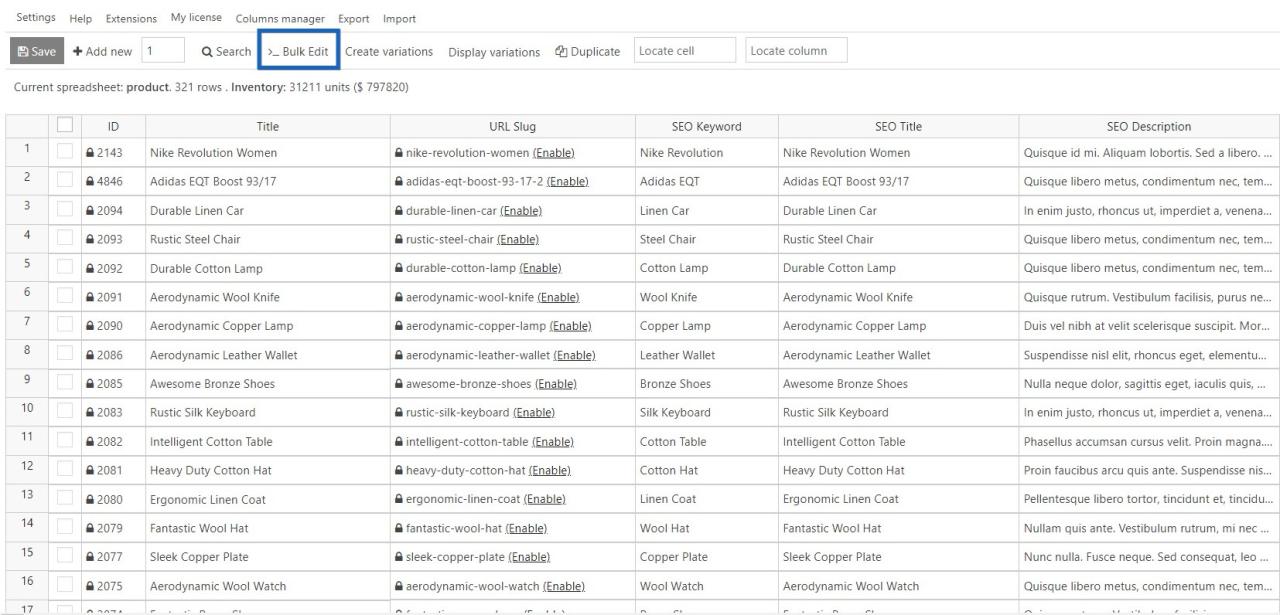
b) 过滤您的产品
您可以按关键词、类别、属性或标签过滤您的产品。为此,只需在“选择要更新的行”下拉菜单中选择“我想搜索要更新的行”选项。
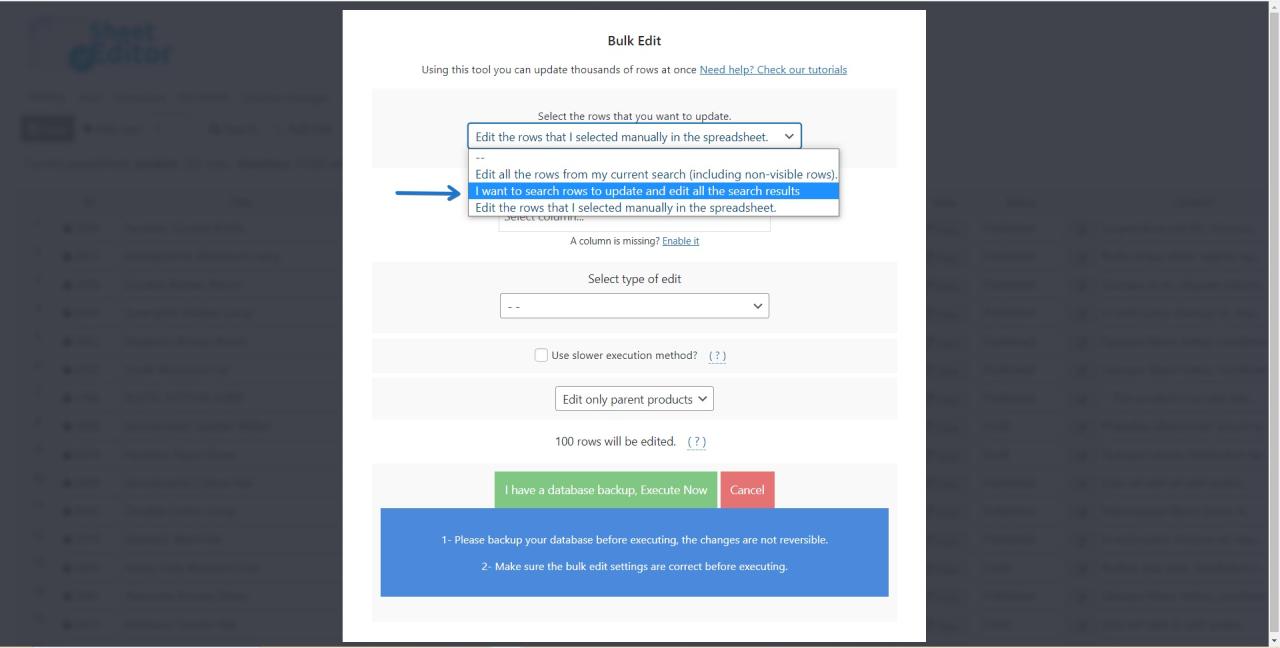
在搜索工具中,您将找到以下字段来过滤您的产品:
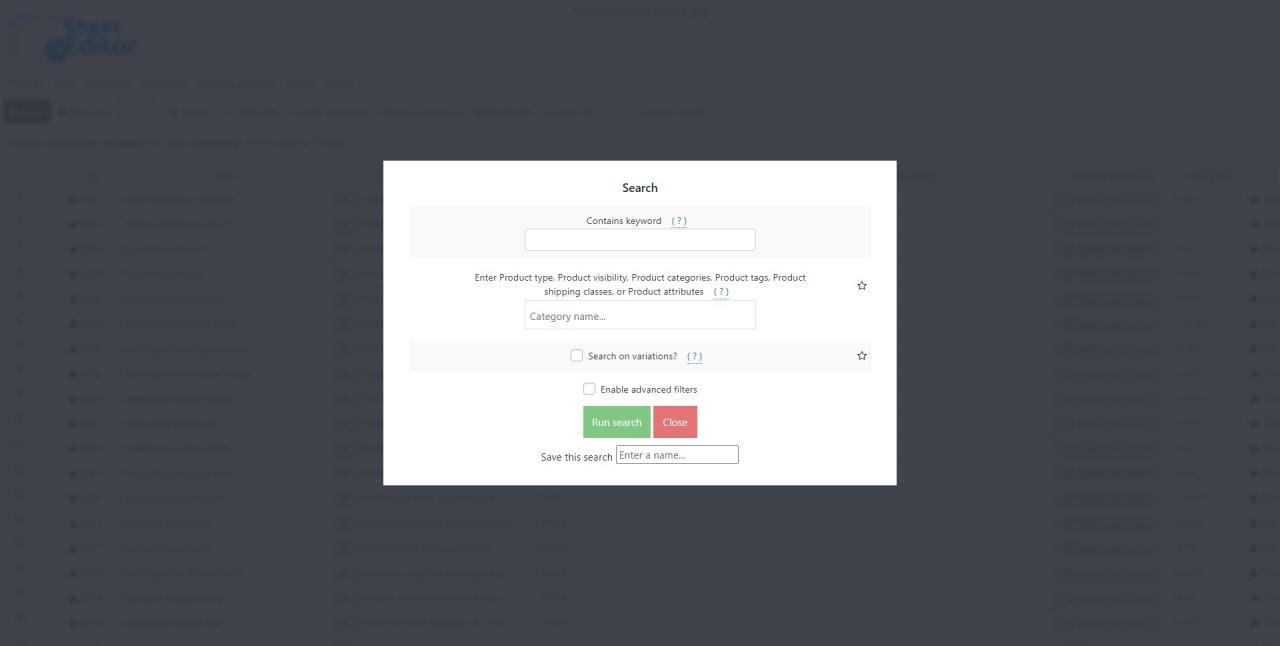
- 包含关键字 – 查找包含特定关键字的所有产品。
- 输入标签 – 输入类别、属性、标签、运输类别。
- 搜索变体 – 此复选框仅在启用时过滤变体。
- 启用高级过滤器 – 此复选框打开高级过滤器以按 ID、日期、价格等查找您的产品。
- 单击运行搜索以过滤您的产品。
c) Set a new sale start date
在批量编辑字段中,您需要设置这些值,以便为筛选的产品添加新的销售价格:
p>
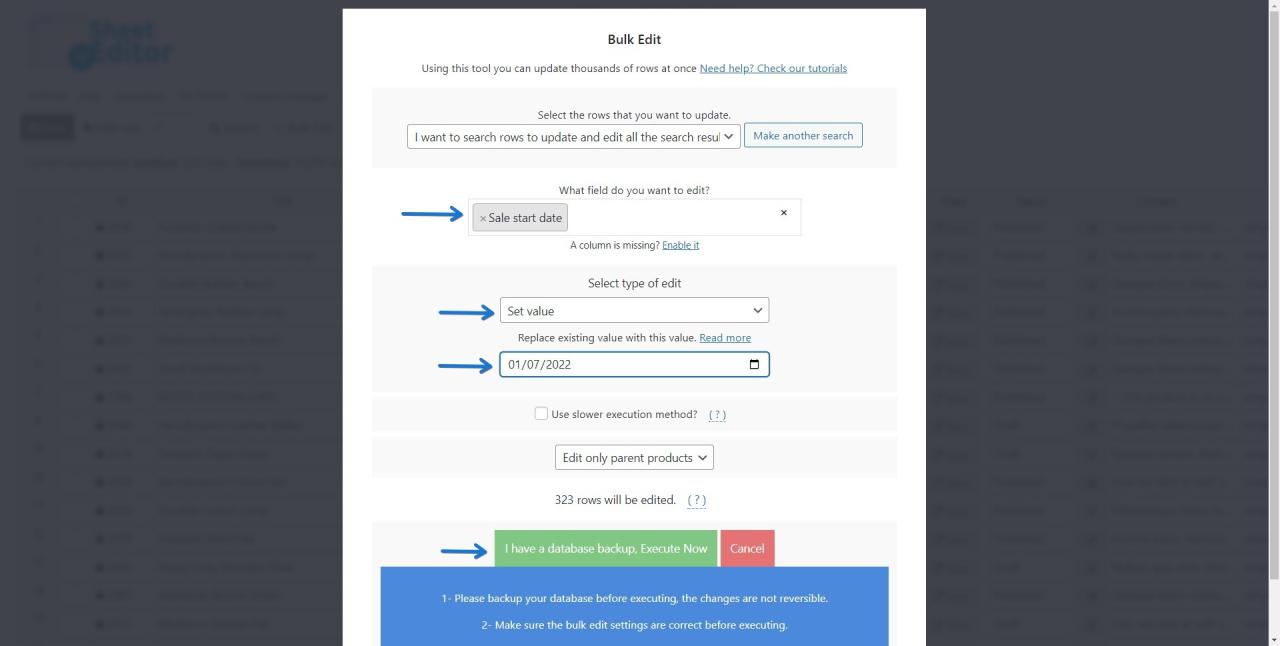
- 您要更新哪个字段 – 销售开始日期
- 选择编辑类型 – 设置值
- 用这个值替换现有值——选择一个新日期
- 点击立即执行。
d) 设置新的销售结束日期
更改销售开始日期后,您需要再次打开批量编辑工具输入新的销售结束日期.
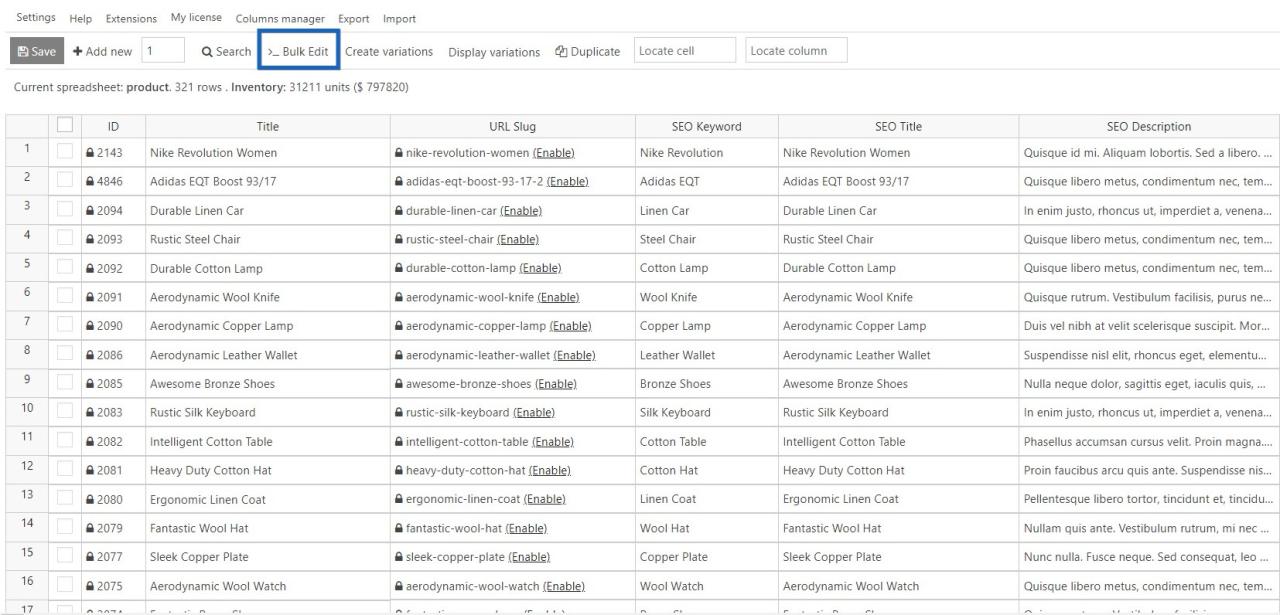
工具打开后,输入以下值:

- 您要更新哪个字段 – 销售结束日期
- 选择编辑类型 – 设置值
- 点击立即执行。
< li style=" font-weight: 400">用这个值替换现有值——选择新日期
这是快照,不是吗?
使用 Sheet Editor,您只需点击几下即可销售成百上千种产品。
您可以在此处下载该插件:
下载 WooCommerce 产品电子表格插件 – 或 – 检查功能






